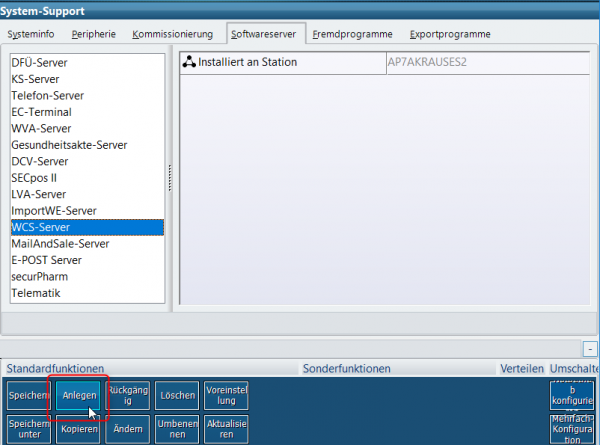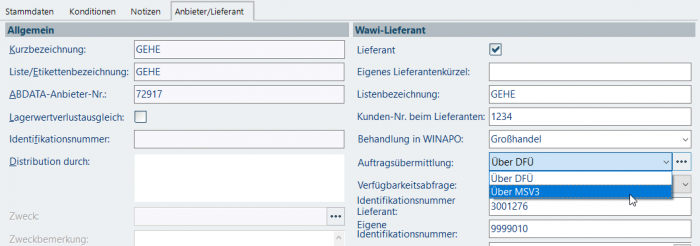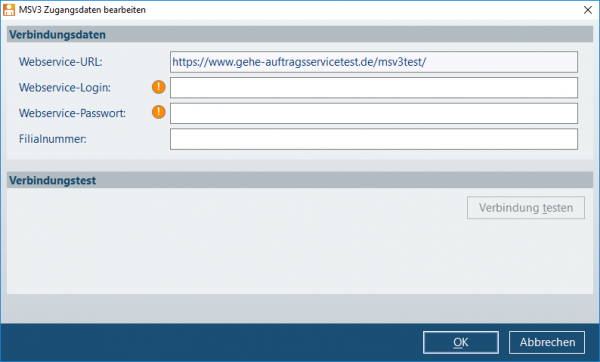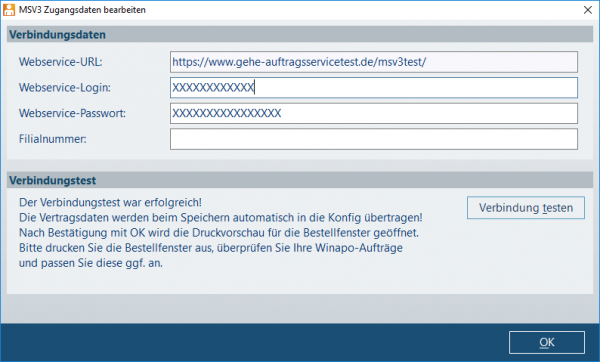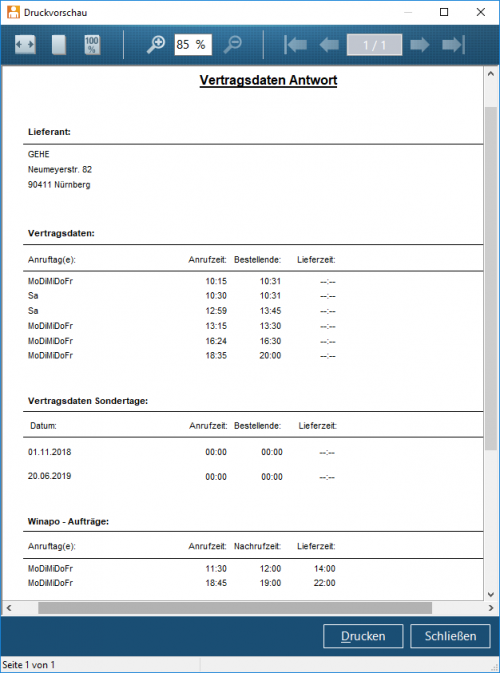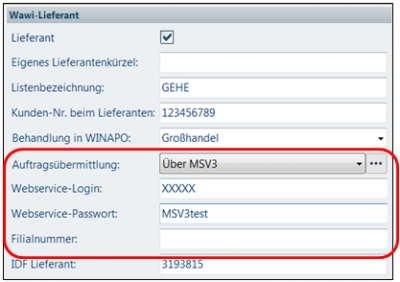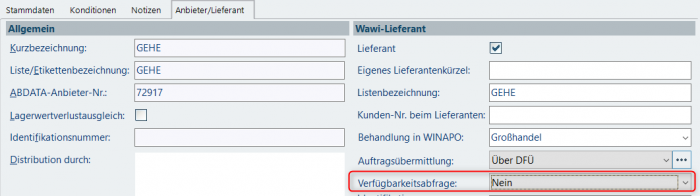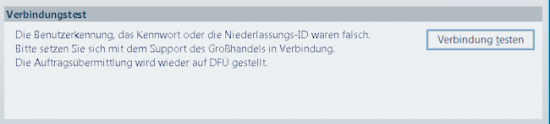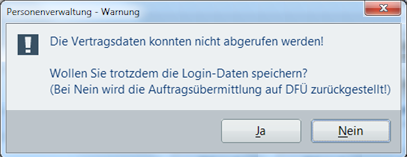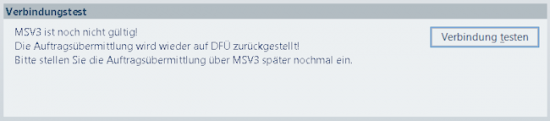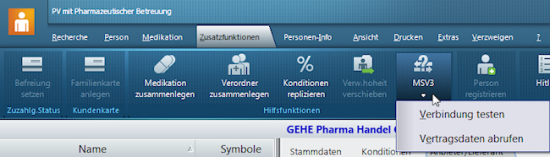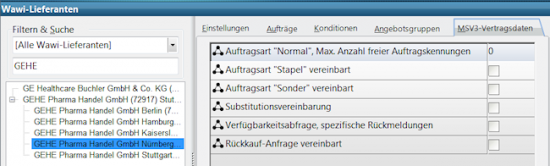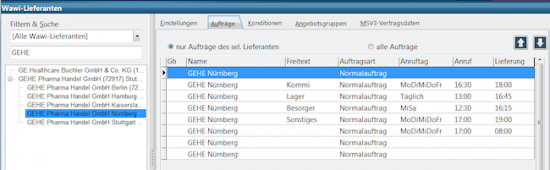MSV3-Bestellverfahren – Einrichten und Konfigurieren: Unterschied zwischen den Versionen
| (47 dazwischenliegende Versionen von 2 Benutzern werden nicht angezeigt) | |||
| Zeile 1: | Zeile 1: | ||
| − | === Hintergrund | + | <div class="mw-parser-output"><div class="mw-parser-output"><div class="mw-parser-output"><div class="mw-parser-output"><div class="mw-parser-output"><div class="mw-parser-output"><div class="mw-parser-output"><div class="mw-parser-output"><div class="mw-parser-output"><div class="mw-parser-output"><div class="mw-parser-output"><div class="mw-parser-output"><div class="mw-parser-output"><div class="mw-parser-output"> |
| + | === Hintergrund === | ||
| − | + | Seit dem 1. Oktober 2013 gibt es MSV3. | |
| − | Einige Vorteile von MSV3: | + | Einige Vorteile von MSV3: |
*Sehr hohe Übertragungsgeschwindigkeit | *Sehr hohe Übertragungsgeschwindigkeit | ||
*Sie erhalten sofort die Rückmeldung | *Sie erhalten sofort die Rückmeldung | ||
| − | *Zu jeder Artikelzeile wird das Lieferdatum oder die Tour Info im Wareneingang angezeigt | + | *Zu jeder Artikelzeile wird das Lieferdatum oder die Tour Info im Wareneingang angezeigt |
| − | + | WINAPO<sup>®</sup> 64 PRO unterstützt das MSV3-Protokoll und kann von Ihnen selbst oder mit Hilfe Ihrer Niederlassung eingerichtet werden. Der Bestellablauf und die Verfügbarkeitsabfrage (WVA, lizenzpflichtig) werden dabei auf die neue, webbasierte Technologie umgestellt und sind dann nur noch über dieses Verfahren durchführbar. | |
| − | Wie Sie das MSV3-Bestellverfahren selbst einrichten können, beschreiben wir in der folgenden Anleitung. | + | Wie Sie das MSV3-Bestellverfahren selbst einrichten können, beschreiben wir in der folgenden Anleitung. |
| − | + | | |
| − | === Zugangsdaten beim Großhandel / Anbieter beantragen | + | {| border="0" cellpadding="1" cellspacing="1" |
| + | |- | ||
| + | | style="width: 5.23px;" | [[File:Tipp.png|RTENOTITLE]] | ||
| + | | style="width: 1075.23px;" | Für weitere Informationen zum MSV3-Verfahren steht Ihnen der Beitrag MSV3-Bestellverfahren: Unterschiede zu MSV2 / Tipps zum Arbeiten zur Verfügung. | ||
| + | |} | ||
| + | |||
| + | | ||
| + | |||
| + | | ||
| + | |||
| + | | ||
| + | |||
| + | === Zugangsdaten beim Großhandel / Anbieter beantragen === | ||
| + | |||
| + | Bevor Sie MSV3 nutzen können, müssen Sie für die Einrichtung in WINAPO<sup>®</sup> 64 PRO die Zugangsdaten (Login und Passwort; bei einzelnen GH/Anbietern zusätzlich eine Filialnummer) bei Ihrem Großhändler bzw. Anbieter erfragen. | ||
| + | |||
| + | | ||
| + | |||
| + | | ||
| + | |||
| + | | ||
| + | |||
| + | === WCS-Server installieren === | ||
| + | |||
| + | Um das MSV3-Verfahren betreiben zu können, müssen Sie den WCS-Server (WawiCommunicationService-Server) an einem Arbeitsplatz mit Internetanbindung installieren. | ||
| − | + | *Wählen Sie in der '''Konfiguration '''unter ''Allgemeine Einstellungen ''/ ''System-Support ''das Register ''Softwareserver''. Markieren Sie dort den Eintrag ''WCS-Server ''und klicken Sie auf das Funktionsfeld ''Anlegen''. | |
| − | + | [[File:MSV3 Einrichten 1.png|600px|MSV3 Einrichten 1.png]] | |
| − | + | *Installieren Sie den WCS-Server am gewünschten Arbeitsplatz (empfohlen wird der Bestellplatz; Internetzugang ist erforderlich!). Über den Parameter ''Installiert an Station ''wird dann der gewählte Arbeitsplatz angezeigt. | |
| + | * Starten Sie WINAPO<sup>®</sup> 64 PRO an dieser Station neu,um den WCS-Server zu aktivieren! | ||
| − | + | | |
| − | + | | |
| − | + | | |
| − | + | === Einstellen der Auftragsübermittlung in der Personenverwaltung === | |
| − | + | | |
| + | |||
| + | {| border="0" cellpadding="1" cellspacing="1" | ||
| + | |- | ||
| + | | style="width: 8.23px;" | [[File:Achtung.png|RTENOTITLE]] | ||
| + | | style="width: 1003.23px;" | Bitte beachten Sie, dass das Einrichten von MSV3 nur bei offiziell von CGM Lauer ausgelieferten, aktuell gültigen Anbietern/Lieferanten möglich ist. | ||
| + | |} | ||
| − | + | <br/> Zudem ist bei Umstellung auf das MSV3-Verfahren die Warenverfügbarkeitsabfrage über DFÜ nicht mehr möglich und daher die Lizenz ''WVA'' erforderlich. | |
| − | ===== Zugangsdaten hinterlegen | + | |
| + | |||
| + | {| border="0" cellpadding="1" cellspacing="1" | ||
| + | |- | ||
| + | | style="width: 5.23px;" | [[File:Tipp.png|RTENOTITLE]] | ||
| + | | style="width: 1256.23px;" | Durch Anlegen von (mehreren) Kopien offiziell ausgelieferter Anbieter/Lieferanten ist es möglich, Aufträge mit verschiedenen IDF zu versenden. Siehe dazu den Abschnitt unten. | ||
| + | |} | ||
| + | |||
| + | | ||
| + | |||
| + | ==== Zugangsdaten hinterlegen ==== | ||
*Aktivieren Sie in der '''Personenverwaltung '''unter dem Register ''Recherche ''den Rollenfilter ''Anbieter/Lieferant''. | *Aktivieren Sie in der '''Personenverwaltung '''unter dem Register ''Recherche ''den Rollenfilter ''Anbieter/Lieferant''. | ||
| − | *Suchen und fokussieren Sie den Großhändler/Anbieter in der Personenliste. | + | *Suchen und fokussieren Sie den Großhändler/Anbieter in der Personenliste. Bitte achten Sie darauf, ggf. die Zweigstelle statt der Hauptadresse auszuwählen, wenn die Aufträge der Warenwirtschaft auf eine bestimmte Niederlassung des GH/Anbieters laufen. |
| + | |||
| + | | ||
| + | |||
| + | {| border="0" cellpadding="1" cellspacing="1" | ||
| + | |- | ||
| + | | style="width: 8.23px;" | [[File:Tipp.png|RTENOTITLE]] | ||
| + | | style="width: 1320.23px;" | Um sicher zu stellen, dass in der Personenverwaltung die zum Auftrag gehörige Niederlassung gewählt ist, können Sie auch in der '''Konfiguration''' im Bereich ''Wawi-Lieferanten'' auf dem Register ''Aufträge'' den betreffenden Auftrag markieren und damit in die '''Personenverwaltung''' verzweigen. | ||
| + | |} | ||
| + | |||
| + | | ||
| + | |||
*Rufen Sie unter dem Register ''Person ''über die Funktionsschaltfläche ''Ändern ''den Dialog ''Person ändern ''auf. | *Rufen Sie unter dem Register ''Person ''über die Funktionsschaltfläche ''Ändern ''den Dialog ''Person ändern ''auf. | ||
| − | *Hier können Sie unter dem Register ''Anbieter/Lieferant ''im Bereich ''Wawi-Lieferant ''per Combobox die Art der Übermittlung konfigurieren. | + | *Hier können Sie unter dem Register ''Anbieter/Lieferant ''im Bereich ''Wawi-Lieferant ''per Combobox die Art der Übermittlung konfigurieren. |
| − | {| | + | |
| + | |||
| + | {| border="0" cellpadding="1" cellspacing="1" | ||
|- | |- | ||
| − | | | + | | style="width: 9.23px;" | [[File:Achtung.png|RTENOTITLE]] |
| − | + | | style="width: 1412.23px;" | Falls die Umstellung auf MSV3 fehlschlägt, muss beim Zurücksetzen auf DFÜ die Verfügbarkeitsabfrage über Webservice neu konfiguriert werden. Bitte notieren Sie daher sicherheitshalber die Webservice-Zugangsdaten, bis die Einrichtung von MSV3 erfolgreich abgeschlossen ist. | |
|} | |} | ||
| − | *Wählen Sie im Feld ''Auftragsübermittlung ''per Combobox den Eintrag ''Über MSV3 ''aus. | + | |
| + | |||
| + | *Wählen Sie im Feld ''Auftragsübermittlung ''per Combobox den Eintrag ''Über MSV3 ''aus: | ||
| + | |||
| + | [[File:MSV3 Einrichten 13.png|700px|MSV3 Einrichten 13.png]] | ||
| + | |||
| + | | ||
| + | |||
| + | Da die Auftragsübermittlung über MSV3 die Verfügbarkeitsabfrage integriert, entfällt bei dieser Einstellung die Combobox ''Verfügbarkeitsabfrage''. Der Dialog ''MSV3 Zugangsdaten bearbeiten'' wird automatisch geöffnet. Dieser enthält neben den Eingabefeldern ''Webservice-Login'', ''Webservice-Passwort ''und ''Filialnummer'' auch die Funktion ''Verbindung testen'': | ||
| + | |||
| + | [[File:MSV3 Einrichten 10.png|600px|MSV3 Einrichten 10.png]] | ||
| + | |||
| + | *Bitte hinterlegen Sie hier die Zugangsdaten, die Sie von Ihrem Großhändler/Anbieter erhalten haben (Groß-/Kleinschreibung beachten!), also Login und Passwort, sowie bei einigen GH/Anbietern zusätzlich eine Filialnummer. | ||
| − | + | | |
| − | + | [[File:MSV3 Einrichten 10a.png|600px|MSV3 Einrichten 10a.png]] | |
| − | {| | + | |
| + | |||
| + | {| border="0" cellpadding="1" cellspacing="1" | ||
|- | |- | ||
| − | | | + | | style="width: 8.23px;" | [[File:Achtung.png|RTENOTITLE]] |
| − | | [[ | + | | style="width: 1433.23px;" | Bei Wawi-Lieferanten mit mehreren Niederlassungen dürfen Login und Passwort jeweils nur einmal, d.h. bei einer einzigen Niederlassung hinterlegt werden! Die Nutzung von MSV3 bei mehreren Niederlassungen desselben GH ist nur mit unterschiedlichen Zugangsdaten möglich. |
|} | |} | ||
| − | [[ | + | |
| + | |||
| + | *Führen Sie den Verbindungstest durch, indem Sie auf ''Verbindung testen'' klicken. | ||
| + | |||
| + | | ||
| + | |||
| + | Je nach Erfolg des Tests wird eine entsprechende Meldung im Bereich ''Verbindungstest'' eingeblendet. Falls keine Verbindung hergestellt werden konnte, können die Zugangsdaten nicht gespeichert werden und die Auftragsübermittlung wird auf DFÜ zurückgesetzt. | ||
| + | |||
| + | Wenn der Verbindungstest erfolgreich war, werden anschließend die Vertragsdaten abgerufen und in der Druckvorschau angezeigt. | ||
| + | |||
| + | [[File:MSV3 Einrichten 3.png|500px|RTENOTITLE]] | ||
| + | |||
| + | | ||
| + | |||
| + | Falls Ihr Großhandel diese Funktion unterstützt, werden neben dem Bestellende auch die Anrufzeiten der einzelnen Aufträge ausgewiesen. | ||
| + | |||
| + | *Drucken Sie die Vertragsdaten aus und fahren Sie fort wie im Abschnitt Aufträge überprüfen beschrieben. | ||
| + | *Speichern Sie Ihre Eingaben nach erfolgreichem Verbindungstest über die Schaltfläche ''OK''. | ||
| + | |||
| + | | ||
| + | |||
| + | Die Zugangsdaten werden nun im Bereich ''Wawi-Lieferant'' angezeigt. Für Änderungen können Sie den Eingabedialog mittels der Drei-Punkt-Schaltfläche erneut aufrufen. | ||
| + | |||
| + | [[File:MSV3 Einrichten 2.png|400px|RTENOTITLE]] | ||
| + | |||
| + | | ||
| + | |||
| + | ==== Überprüfung der Einstellungen bei weiteren Niederlassungen eines Großhandels ==== | ||
| + | |||
| + | Wenn Sie das MSV3-Verfahren bei einem Wawi-Lieferanten mit mehreren Niederlassungen nutzen, so ist es aus technischen Gründen erforderlich, die Einstellungen der übrigen Niederlassungen (bei denen keine Auftragsübermittlung per MSV3 eingestellt wurde) zu kontrollieren und ggf. zu korrigieren: | ||
| + | |||
| + | [[File:MSV3 Einrichten 11.png|700px|RTENOTITLE]] | ||
| + | |||
| + | *Stellen Sie die ''Verfügbarkeitsabfrage ''auf ''Nein'' und speichern Sie mit ''OK''. | ||
| + | |||
| + | | ||
| + | |||
| + | ==== Warnungen bei Verbindungstest / Abruf der Vertragsdaten ==== | ||
| + | |||
| + | Folgende Probleme können bei Einrichtung des MSV3-Verfahrens in der '''Personenverwaltung '''auftreten. Bitte verfahren Sie dann wie im jeweiligen Hinweis empfohlen bzw. wie beschrieben: | ||
| + | |||
| + | *Fehlerhafte Login-Daten:<br/> [[File:MSV3 Einrichten 4.png|550px|RTENOTITLE]] | ||
| + | |||
| + | | ||
| − | * | + | *Verbindungstest war nicht erfolgreich oder der WCS-Server ist noch nicht gestartet:<br/> [[File:MSV3 Einrichten 5.png|550px|RTENOTITLE]] |
| + | *Siehe oben Abschnitt WCS-Server installieren. | ||
| − | | + | |
| − | + | *Der Verbindungstest war erfolgreich, aber es konnten keine Vertragsdaten abgerufen werden: | |
| − | [[ | + | [[File:MSV3 Einrichten 6.png|RTENOTITLE]] |
| − | + | Wenn Sie die Login-Daten mit ''Ja ''speichern, müssen die Vertragsdaten manuell in der '''Konfiguration '''(''Wawi-Lieferanten'' / ''MSV3''-''Vertragsdaten'') eingegeben werden (siehe Abschnitt Vertragsdaten bearbeiten). | |
| − | + | Mit ''Nein'' wird auf DFÜ zurückgestellt und Sie können MSV3 zu einem späteren Zeitpunkt aktivieren. | |
| − | + | | |
| + | |||
| + | {| border="0" cellpadding="1" cellspacing="1" | ||
| + | |- | ||
| + | | style="width: 7.23px;" | [[File:Achtung.png|RTENOTITLE]] | ||
| + | | style="width: 1143.23px;" | Falls Sie nach dem Zurücksetzen auf DFÜ wieder die Verfügbarkeitsabfrage über Webservice nutzen möchten, müssen Sie die Zugangsdaten in den entsprechenden Feldern erneut eingeben. | ||
| + | |} | ||
| − | + | '' '' | |
| − | * | + | *Das MSV3-Verfahren wird bei diesem Großhändler erst zu einem späteren Zeitpunkt aktiviert: |
| − | + | [[File:MSV3 Einrichten 12.png|550px|RTENOTITLE]] | |
| − | + | | |
| − | + | ==== Zu einem späteren Zeitpunkt Verbindung testen / Vertragsdaten abrufen ==== | |
| − | Nach dem Speichern der Zugangsdaten werden ein Verbindungstest und der Abruf der Vertragsdaten automatisch ausgeführt. Möchten Sie zu einem späteren Zeitpunkt diese MSV3-Tests ausführen, so können Sie dies über die | + | Nach dem Speichern der Zugangsdaten werden ein Verbindungstest und der Abruf der Vertragsdaten automatisch ausgeführt. Möchten Sie zu einem späteren Zeitpunkt diese MSV3-Tests ausführen, so können Sie dies über die Personenverwaltung tun. |
*Aktivieren Sie in der '''Personenverwaltung '''unter dem Register ''Recherche ''den Rollenfilter ''Anbieter/Lieferant''. | *Aktivieren Sie in der '''Personenverwaltung '''unter dem Register ''Recherche ''den Rollenfilter ''Anbieter/Lieferant''. | ||
*Suchen und fokussieren Sie den Großhändler/Anbieter in der Personenliste. | *Suchen und fokussieren Sie den Großhändler/Anbieter in der Personenliste. | ||
| − | *Unter dem Register ''Zusatzfunktionen ''/ ''Hilfsfunktionen ''steht die Menüschaltfläche ''MSV3'' zur Verfügung. Sie können hier zwischen den Funktionen ''Verbindung testen ''und ''Vertragsdaten abrufen ''wählen. | + | *Unter dem Register ''Zusatzfunktionen ''/ ''Hilfsfunktionen ''steht die Menüschaltfläche ''MSV3'' zur Verfügung (nur wenn bei der markierten Person das MSV3-Verfahren aktiviert ist). Sie können hier zwischen den Funktionen ''Verbindung testen ''und ''Vertragsdaten abrufen ''wählen. |
| − | [[ | + | [[File:MSV3 Einrichten 7.png|550px|RTENOTITLE]] |
| − | + | | |
| − | |||
| − | + | *''Verbindung testen'': Zur Überprüfung des Onlinezugangs nach Änderungen oder nach Fehlern besteht die Möglichkeit eines Verbindungstests mit vollständiger Authentifizierung. | |
| + | *''Vertragsdaten abrufen'': Um die Umstellung von DFÜ (MSV2) auf MSV3 zu erleichtern, müssen in der Apotheke nur die MSV3-Zugangsdaten eingegeben werden. Die restlichen für das Arbeiten mit MSV3 notwendigen Vertragsdaten werden per Webservice vom GH abgerufen. | ||
| − | + | | |
| − | ==== | + | ==== Unterstützung mehrerer IDF eines Lieferanten ==== |
| − | + | Durch Anlegen von (mehreren) Kopien offiziell ausgelieferter Anbieter/Lieferanten ist es möglich, Aufträge mit verschiedenen IDF zu versenden. Gehen Sie dazu wie folgt vor: | |
| − | {| | + | *Legen Sie mit der Funktion ''Person'' / ''Anlegen'' / ''Neu'' mit Datenübernahme eine Kopie des Lieferanten an. |
| + | *Ändern Sie auf dem Register ''Anbieter/Lieferant'' im Bereich ''Wawi''-''Lieferant ''die Identifikationsnummer des Lieferanten ab. | ||
| + | *Hinterlegen Sie die MSV3-Zugangsdaten für diese IDF wie oben beschrieben. | ||
| + | *Speichern Sie die Lieferantenkopie mit Klick auf ''OK''. | ||
| + | |||
| + | | ||
| + | |||
| + | {| border="0" cellpadding="1" cellspacing="1" | ||
|- | |- | ||
| − | | | + | | style="width: 6.23px;" | [[File:Achtung.png|RTENOTITLE]] |
| − | + | | style="width: 951.23px;" | Beachten Sie bitte, dass jede Kopie als eigenangelegter Lieferant gilt und somit keine Aktualisierung der Daten durch den PÄD erfolgt! | |
| − | Wählen Sie dazu in der '''Konfiguration '''/ ''Allgemeine Einstellungen ''/ Register ''Bereiche ''/ ''Wawi-Lieferanten ''den entsprechenden Großhändler/Anbieter aus und wechseln Sie auf das Register ''MSV3-Vertragsdaten''. | + | |} |
| + | |||
| + | <br/> Vergeben Sie ggf. entsprechende Namenszusätze, um die Funktion einer Lieferanten-Kopie kenntlich zu machen. | ||
| + | |||
| + | | ||
| + | |||
| + | ==== URL zur Auftragsübermittlung auch bei offiziellen Anbietern erfassen/ändern ==== | ||
| + | |||
| + | Auf die oben beschriebene Art und Weise kann auch bei offiziellen Anbietern/Lieferanten für die Auftragsübermittlung per MSV3 eine URL erfasst/geändert werden. Falls für den gewünschten Anbieter keine URL von CGM Lauer ausgeliefert wurde und der Kunde diese direkt vom Anbieter bekommt, hat er somit trotzdem die Möglichkeit seine Bestellung per MSV3 zum Anbieter zu senden. | ||
| + | |||
| + | Zum Beispiel kommen bei Pharma Mall immer wieder neue Anbieter dazu, die von CGM Lauer nicht sofort erfasst werden können. Über die Möglichkeit, selbst neue URL in der '''Personenverwaltung '''zu erfassen, können die Verbindungsdaten aktuell gehalten werden. | ||
| + | |||
| + | So kann beispielsweise der feste Lieferant "Pharma Mall" bei allen bewirtschafteten Artikeln von Lohmann & Rauscher hinterlegt werden Danach besteht die Möglichkeit, alle Artikel von Lohmann & Rauscher bei Pharma Mall zur bestellen.[[File:MSV3 Neue URL.png|670px|MSV3 Neue URL.png]] | ||
| + | |||
| + | | ||
| + | |||
| + | ==== Daten von Wawi-Lieferanten in der Konfiguration bearbeiten / Vertragsdaten bearbeiten ==== | ||
| + | |||
| + | Die Vertragsdaten werden beim Abruf der Vertragsdaten '''automatisch''' eingespielt und können ggf. in der Konfiguration bearbeitet/angesehen werden. | ||
| + | |||
| + | *Wählen Sie dazu in der '''Konfiguration '''/ ''Allgemeine Einstellungen ''/ Register ''Bereiche ''/ ''Wawi-Lieferanten ''den entsprechenden Großhändler/Anbieter aus und wechseln Sie auf das Register ''MSV3-Vertragsdaten''. | ||
| + | |||
| + | [[File:MSV3 Einrichten 8.png|550px|RTENOTITLE]] | ||
| + | |||
| + | | ||
| + | |||
| + | ==== Aufträge überprüfen ==== | ||
| + | |||
| + | Es empfiehlt sich nach erfolgter Umstellung bei vorhandenen Aufträgen die Anrufzeiten und Freitexte zu überprüfen und ggf. zu korrigieren. | ||
| + | |||
| + | *Wählen Sie dazu in der '''Konfiguration '''/ ''Allgemeine Einstellungen ''/ Register ''Bereiche ''/ ''Wawi-Lieferanten ''den entsprechenden Großhändler/Anbieter aus und wechseln Sie auf das Register ''Aufträge''. | ||
| + | |||
| + | [[File:MSV3 Einrichten 9.png|550px|RTENOTITLE]] | ||
| − | + | *Um einen Auftrag zu bearbeiten, klicken Sie doppelt auf die entsprechende Zeile. Im Dialog ''Auftrag … editieren ''können Sie dann auf der Registerkarte ''Sendeoptionen ''die Anruf- und Nachrufzeiten (= Bestellende) korrigieren, auf der Registerkarte ''Anzeige & Bearbeiten ''den Freitext. | |
| + | |||
| + | | ||
| − | + | ==== Freitexte ==== | |
| − | + | Da der Freitext als Auftragskennung verwendet wird, sollten Sie nur einen Text hinterlegen, wenn Sie mit Ihrem Lieferanten eine Auftragstrennung vereinbart haben. | |
| − | + | | |
| − | {| | + | {| border="0" cellpadding="1" cellspacing="1" |
|- | |- | ||
| − | | | + | | style="width: 8.23px;" | [[File:Achtung.png|RTENOTITLE]] |
| − | | | + | | style="width: 1331.23px;" | Hinterlegen Sie bitte keinen Freitext, falls keine Auftragstrennung mit ihrem Lieferanten vereinbart wurde; oder versichern Sie sich alternativ bei Ihrem Lieferanten, dass ggf. mit gesendete Auftragskennungen ignoriert und alle Aufträge als "Normalauftrag" verschickt werden. |
| − | |||
| − | |||
|} | |} | ||
| − | + | | |
| − | + | Ein Freitext darf maximal 10 Zeichen enthalten; überzählige Zeichen fallen beim Speichern des Auftrages automatisch weg. | |
| − | |||
| − | |||
| − | |||
| − | |||
| − | + | | |
| − | + | Der Freitext für MSV3 darf nur die folgenden Zeichen enthalten: | |
| − | + | *A bis Z | |
| − | |||
| − | |||
| − | *A bis Z | ||
*0 bis 9 | *0 bis 9 | ||
| − | *+ / - / _ | + | *+ / - / _ |
| − | + | Um Übertragungsfehler durch nicht zugelassene Freitexteingaben zu vermeiden, werden vor dem Senden einer MSV3 Bestellung Umlaute in ae, oe und ue umgewandelt und Leerzeichen sowie ungültige Sonderzeichen entfernt. | |
| − | |||
| − | + | | |
| − | + | {| border="0" cellpadding="1" cellspacing="1" style="width: 706.23px;" | |
| − | + | |- | |
| − | + | | style="width: 12.23px;" | [[File:Achtung.png|RTENOTITLE]] | |
| + | | style="width: 624.23px;" | Aus logistischen Gründen ist ein Wannensplitting dem GH vorbehalten. | ||
| + | |} | ||
| − | [[Category: | + | |
| + | </div> | ||
| + | | ||
| + | </div> </div> </div> </div> </div> </div> </div> </div> </div> </div> </div> </div> </div> | ||
| + | [[Category:WINAPO® 64 PRO]] [[Category:Konfiguration]] [[Category:Personenverwaltung]] [[Category:Warenwirtschaft]] | ||
Aktuelle Version vom 13. Januar 2022, 11:59 Uhr
Inhaltsverzeichnis
- 1 Hintergrund
- 2 Zugangsdaten beim Großhandel / Anbieter beantragen
- 3 WCS-Server installieren
- 4 Einstellen der Auftragsübermittlung in der Personenverwaltung
- 4.1 Zugangsdaten hinterlegen
- 4.2 Überprüfung der Einstellungen bei weiteren Niederlassungen eines Großhandels
- 4.3 Warnungen bei Verbindungstest / Abruf der Vertragsdaten
- 4.4 Zu einem späteren Zeitpunkt Verbindung testen / Vertragsdaten abrufen
- 4.5 Unterstützung mehrerer IDF eines Lieferanten
- 4.6 URL zur Auftragsübermittlung auch bei offiziellen Anbietern erfassen/ändern
- 4.7 Daten von Wawi-Lieferanten in der Konfiguration bearbeiten / Vertragsdaten bearbeiten
- 4.8 Aufträge überprüfen
- 4.9 Freitexte
Hintergrund
Seit dem 1. Oktober 2013 gibt es MSV3.
Einige Vorteile von MSV3:
- Sehr hohe Übertragungsgeschwindigkeit
- Sie erhalten sofort die Rückmeldung
- Zu jeder Artikelzeile wird das Lieferdatum oder die Tour Info im Wareneingang angezeigt
WINAPO® 64 PRO unterstützt das MSV3-Protokoll und kann von Ihnen selbst oder mit Hilfe Ihrer Niederlassung eingerichtet werden. Der Bestellablauf und die Verfügbarkeitsabfrage (WVA, lizenzpflichtig) werden dabei auf die neue, webbasierte Technologie umgestellt und sind dann nur noch über dieses Verfahren durchführbar.
Wie Sie das MSV3-Bestellverfahren selbst einrichten können, beschreiben wir in der folgenden Anleitung.

|
Für weitere Informationen zum MSV3-Verfahren steht Ihnen der Beitrag MSV3-Bestellverfahren: Unterschiede zu MSV2 / Tipps zum Arbeiten zur Verfügung. |
Zugangsdaten beim Großhandel / Anbieter beantragen
Bevor Sie MSV3 nutzen können, müssen Sie für die Einrichtung in WINAPO® 64 PRO die Zugangsdaten (Login und Passwort; bei einzelnen GH/Anbietern zusätzlich eine Filialnummer) bei Ihrem Großhändler bzw. Anbieter erfragen.
WCS-Server installieren
Um das MSV3-Verfahren betreiben zu können, müssen Sie den WCS-Server (WawiCommunicationService-Server) an einem Arbeitsplatz mit Internetanbindung installieren.
- Wählen Sie in der Konfiguration unter Allgemeine Einstellungen / System-Support das Register Softwareserver. Markieren Sie dort den Eintrag WCS-Server und klicken Sie auf das Funktionsfeld Anlegen.
- Installieren Sie den WCS-Server am gewünschten Arbeitsplatz (empfohlen wird der Bestellplatz; Internetzugang ist erforderlich!). Über den Parameter Installiert an Station wird dann der gewählte Arbeitsplatz angezeigt.
- Starten Sie WINAPO® 64 PRO an dieser Station neu,um den WCS-Server zu aktivieren!
Einstellen der Auftragsübermittlung in der Personenverwaltung

|
Bitte beachten Sie, dass das Einrichten von MSV3 nur bei offiziell von CGM Lauer ausgelieferten, aktuell gültigen Anbietern/Lieferanten möglich ist. |
Zudem ist bei Umstellung auf das MSV3-Verfahren die Warenverfügbarkeitsabfrage über DFÜ nicht mehr möglich und daher die Lizenz WVA erforderlich.

|
Durch Anlegen von (mehreren) Kopien offiziell ausgelieferter Anbieter/Lieferanten ist es möglich, Aufträge mit verschiedenen IDF zu versenden. Siehe dazu den Abschnitt unten. |
Zugangsdaten hinterlegen
- Aktivieren Sie in der Personenverwaltung unter dem Register Recherche den Rollenfilter Anbieter/Lieferant.
- Suchen und fokussieren Sie den Großhändler/Anbieter in der Personenliste. Bitte achten Sie darauf, ggf. die Zweigstelle statt der Hauptadresse auszuwählen, wenn die Aufträge der Warenwirtschaft auf eine bestimmte Niederlassung des GH/Anbieters laufen.
- Rufen Sie unter dem Register Person über die Funktionsschaltfläche Ändern den Dialog Person ändern auf.
- Hier können Sie unter dem Register Anbieter/Lieferant im Bereich Wawi-Lieferant per Combobox die Art der Übermittlung konfigurieren.
- Wählen Sie im Feld Auftragsübermittlung per Combobox den Eintrag Über MSV3 aus:
Da die Auftragsübermittlung über MSV3 die Verfügbarkeitsabfrage integriert, entfällt bei dieser Einstellung die Combobox Verfügbarkeitsabfrage. Der Dialog MSV3 Zugangsdaten bearbeiten wird automatisch geöffnet. Dieser enthält neben den Eingabefeldern Webservice-Login, Webservice-Passwort und Filialnummer auch die Funktion Verbindung testen:
- Bitte hinterlegen Sie hier die Zugangsdaten, die Sie von Ihrem Großhändler/Anbieter erhalten haben (Groß-/Kleinschreibung beachten!), also Login und Passwort, sowie bei einigen GH/Anbietern zusätzlich eine Filialnummer.
- Führen Sie den Verbindungstest durch, indem Sie auf Verbindung testen klicken.
Je nach Erfolg des Tests wird eine entsprechende Meldung im Bereich Verbindungstest eingeblendet. Falls keine Verbindung hergestellt werden konnte, können die Zugangsdaten nicht gespeichert werden und die Auftragsübermittlung wird auf DFÜ zurückgesetzt.
Wenn der Verbindungstest erfolgreich war, werden anschließend die Vertragsdaten abgerufen und in der Druckvorschau angezeigt.
Falls Ihr Großhandel diese Funktion unterstützt, werden neben dem Bestellende auch die Anrufzeiten der einzelnen Aufträge ausgewiesen.
- Drucken Sie die Vertragsdaten aus und fahren Sie fort wie im Abschnitt Aufträge überprüfen beschrieben.
- Speichern Sie Ihre Eingaben nach erfolgreichem Verbindungstest über die Schaltfläche OK.
Die Zugangsdaten werden nun im Bereich Wawi-Lieferant angezeigt. Für Änderungen können Sie den Eingabedialog mittels der Drei-Punkt-Schaltfläche erneut aufrufen.
Überprüfung der Einstellungen bei weiteren Niederlassungen eines Großhandels
Wenn Sie das MSV3-Verfahren bei einem Wawi-Lieferanten mit mehreren Niederlassungen nutzen, so ist es aus technischen Gründen erforderlich, die Einstellungen der übrigen Niederlassungen (bei denen keine Auftragsübermittlung per MSV3 eingestellt wurde) zu kontrollieren und ggf. zu korrigieren:
- Stellen Sie die Verfügbarkeitsabfrage auf Nein und speichern Sie mit OK.
Warnungen bei Verbindungstest / Abruf der Vertragsdaten
Folgende Probleme können bei Einrichtung des MSV3-Verfahrens in der Personenverwaltung auftreten. Bitte verfahren Sie dann wie im jeweiligen Hinweis empfohlen bzw. wie beschrieben:
- Verbindungstest war nicht erfolgreich oder der WCS-Server ist noch nicht gestartet:
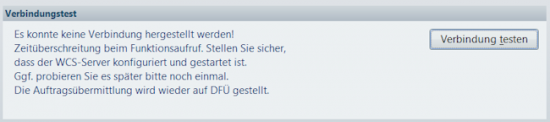
- Siehe oben Abschnitt WCS-Server installieren.
- Der Verbindungstest war erfolgreich, aber es konnten keine Vertragsdaten abgerufen werden:
Wenn Sie die Login-Daten mit Ja speichern, müssen die Vertragsdaten manuell in der Konfiguration (Wawi-Lieferanten / MSV3-Vertragsdaten) eingegeben werden (siehe Abschnitt Vertragsdaten bearbeiten).
Mit Nein wird auf DFÜ zurückgestellt und Sie können MSV3 zu einem späteren Zeitpunkt aktivieren.

|
Falls Sie nach dem Zurücksetzen auf DFÜ wieder die Verfügbarkeitsabfrage über Webservice nutzen möchten, müssen Sie die Zugangsdaten in den entsprechenden Feldern erneut eingeben. |
- Das MSV3-Verfahren wird bei diesem Großhändler erst zu einem späteren Zeitpunkt aktiviert:
Zu einem späteren Zeitpunkt Verbindung testen / Vertragsdaten abrufen
Nach dem Speichern der Zugangsdaten werden ein Verbindungstest und der Abruf der Vertragsdaten automatisch ausgeführt. Möchten Sie zu einem späteren Zeitpunkt diese MSV3-Tests ausführen, so können Sie dies über die Personenverwaltung tun.
- Aktivieren Sie in der Personenverwaltung unter dem Register Recherche den Rollenfilter Anbieter/Lieferant.
- Suchen und fokussieren Sie den Großhändler/Anbieter in der Personenliste.
- Unter dem Register Zusatzfunktionen / Hilfsfunktionen steht die Menüschaltfläche MSV3 zur Verfügung (nur wenn bei der markierten Person das MSV3-Verfahren aktiviert ist). Sie können hier zwischen den Funktionen Verbindung testen und Vertragsdaten abrufen wählen.
- Verbindung testen: Zur Überprüfung des Onlinezugangs nach Änderungen oder nach Fehlern besteht die Möglichkeit eines Verbindungstests mit vollständiger Authentifizierung.
- Vertragsdaten abrufen: Um die Umstellung von DFÜ (MSV2) auf MSV3 zu erleichtern, müssen in der Apotheke nur die MSV3-Zugangsdaten eingegeben werden. Die restlichen für das Arbeiten mit MSV3 notwendigen Vertragsdaten werden per Webservice vom GH abgerufen.
Unterstützung mehrerer IDF eines Lieferanten
Durch Anlegen von (mehreren) Kopien offiziell ausgelieferter Anbieter/Lieferanten ist es möglich, Aufträge mit verschiedenen IDF zu versenden. Gehen Sie dazu wie folgt vor:
- Legen Sie mit der Funktion Person / Anlegen / Neu mit Datenübernahme eine Kopie des Lieferanten an.
- Ändern Sie auf dem Register Anbieter/Lieferant im Bereich Wawi-Lieferant die Identifikationsnummer des Lieferanten ab.
- Hinterlegen Sie die MSV3-Zugangsdaten für diese IDF wie oben beschrieben.
- Speichern Sie die Lieferantenkopie mit Klick auf OK.

|
Beachten Sie bitte, dass jede Kopie als eigenangelegter Lieferant gilt und somit keine Aktualisierung der Daten durch den PÄD erfolgt! |
Vergeben Sie ggf. entsprechende Namenszusätze, um die Funktion einer Lieferanten-Kopie kenntlich zu machen.
URL zur Auftragsübermittlung auch bei offiziellen Anbietern erfassen/ändern
Auf die oben beschriebene Art und Weise kann auch bei offiziellen Anbietern/Lieferanten für die Auftragsübermittlung per MSV3 eine URL erfasst/geändert werden. Falls für den gewünschten Anbieter keine URL von CGM Lauer ausgeliefert wurde und der Kunde diese direkt vom Anbieter bekommt, hat er somit trotzdem die Möglichkeit seine Bestellung per MSV3 zum Anbieter zu senden.
Zum Beispiel kommen bei Pharma Mall immer wieder neue Anbieter dazu, die von CGM Lauer nicht sofort erfasst werden können. Über die Möglichkeit, selbst neue URL in der Personenverwaltung zu erfassen, können die Verbindungsdaten aktuell gehalten werden.
So kann beispielsweise der feste Lieferant "Pharma Mall" bei allen bewirtschafteten Artikeln von Lohmann & Rauscher hinterlegt werden Danach besteht die Möglichkeit, alle Artikel von Lohmann & Rauscher bei Pharma Mall zur bestellen.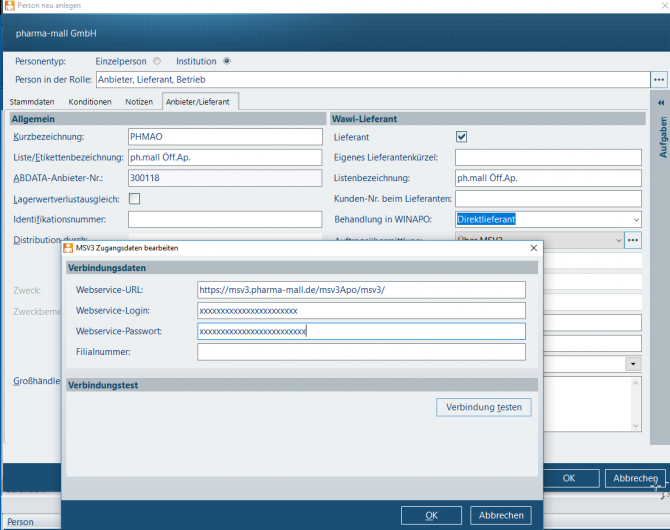
Daten von Wawi-Lieferanten in der Konfiguration bearbeiten / Vertragsdaten bearbeiten
Die Vertragsdaten werden beim Abruf der Vertragsdaten automatisch eingespielt und können ggf. in der Konfiguration bearbeitet/angesehen werden.
- Wählen Sie dazu in der Konfiguration / Allgemeine Einstellungen / Register Bereiche / Wawi-Lieferanten den entsprechenden Großhändler/Anbieter aus und wechseln Sie auf das Register MSV3-Vertragsdaten.
Aufträge überprüfen
Es empfiehlt sich nach erfolgter Umstellung bei vorhandenen Aufträgen die Anrufzeiten und Freitexte zu überprüfen und ggf. zu korrigieren.
- Wählen Sie dazu in der Konfiguration / Allgemeine Einstellungen / Register Bereiche / Wawi-Lieferanten den entsprechenden Großhändler/Anbieter aus und wechseln Sie auf das Register Aufträge.
- Um einen Auftrag zu bearbeiten, klicken Sie doppelt auf die entsprechende Zeile. Im Dialog Auftrag … editieren können Sie dann auf der Registerkarte Sendeoptionen die Anruf- und Nachrufzeiten (= Bestellende) korrigieren, auf der Registerkarte Anzeige & Bearbeiten den Freitext.
Freitexte
Da der Freitext als Auftragskennung verwendet wird, sollten Sie nur einen Text hinterlegen, wenn Sie mit Ihrem Lieferanten eine Auftragstrennung vereinbart haben.
Ein Freitext darf maximal 10 Zeichen enthalten; überzählige Zeichen fallen beim Speichern des Auftrages automatisch weg.
Der Freitext für MSV3 darf nur die folgenden Zeichen enthalten:
- A bis Z
- 0 bis 9
- + / - / _
Um Übertragungsfehler durch nicht zugelassene Freitexteingaben zu vermeiden, werden vor dem Senden einer MSV3 Bestellung Umlaute in ae, oe und ue umgewandelt und Leerzeichen sowie ungültige Sonderzeichen entfernt.

|
Aus logistischen Gründen ist ein Wannensplitting dem GH vorbehalten. |